家里路由器密码忘了怎么能查到(路由器密码忘了怎么办)
一、家里路由器密码忘了怎么能查到
需登录路由器的管理地址,在无线设置里面就可以看到你的wifi密码,具体操作步骤如下:
操作设备:Lenovo天逸510S。
设备系统:Windows10.
操作软件:百度浏览器8.7.5.
1、在电脑上进入到你家里的wifi的管理地址,输入管理密码后点击确定。
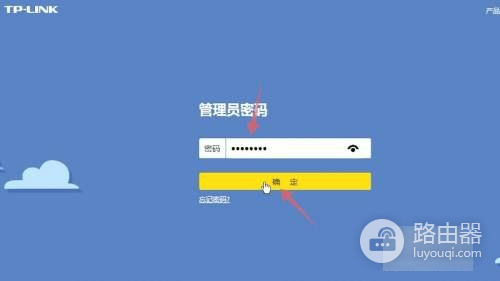
2、进入到这个wifi的设置界面,找到并点击下方的路由设置的选项。

3、进入到路由设置界面后,点击左侧的无线设置的选项。
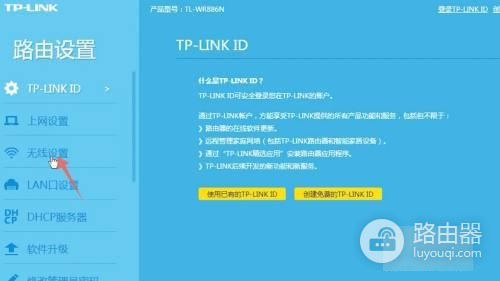
4、找到并选中右边的无线密码的信息框,在这里你就可以看到你的wifi密码了。
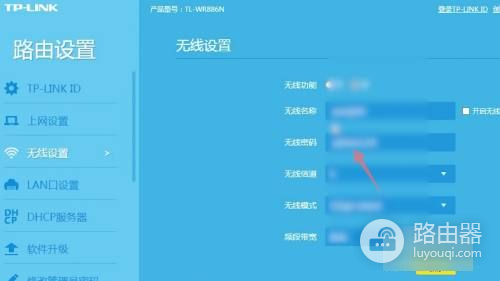
安全隐患:无线网络路由隐蔽性不高
无线网络光纤通信路由器在使用期间存在的一个重要安全隐患问题便是无线网络隐蔽性不高的问题。
由于无线网络主要应用射频技术来实施网络连接与传输工作,并且利用无线电波的形式,在一定范围内将数据传播出去,一旦设备覆盖范围超出了企业的范围,那么黑客便能够很容易地登录到无线网络,从而对网络展开攻击,这便导致无线网络光纤通信路由器的使用环境较差,安全指数不断下降,最终影响用户的使用率。
二、路由器密码忘了怎么办
将路由器恢复出厂设置后,重新设置路由器。
步骤如下:
以极路由为例
1、路由器上有个“reset”键(一般是凹进去的),在路由器通电的情况下,用细长的东西(如牙签等)按住按钮5—10秒,直至路由器指示灯关闭然后急闪,则可复位。

2、将极路由器线路连接好,为电脑、极路由器、猫通电后,打开电脑即可进行极路由器设置了,初次使用极路由器就会自动弹出登录界面。

3、之后只要输入密码,即可进入极路由(HiWiFi)初始管理界面。这个默认密码在极路由器说明书以及极路由器表面上的铭牌上会有标注,初次使用后,建议修改密码。
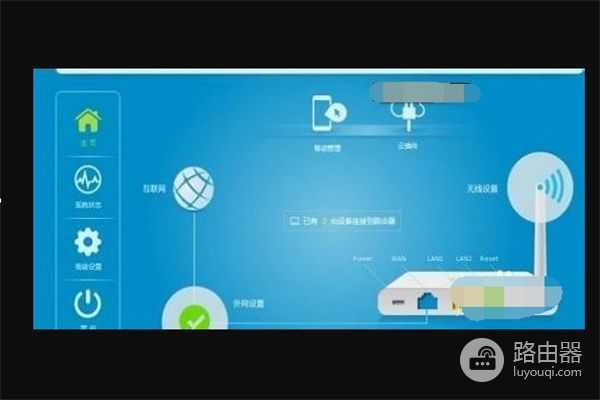
4、进入极无线路由器管理界面之后,再点击顶部右上角的“设置向导”将上网账号填写进去即可。

5、然后选择打开无线开关、填写上无线网络名称以及无线网络密码即可。填写完上网账号与密码进入极路由器后,下一步会涉及到无线网络设置的问题。在它的无线设置页面中,省略了好多艰涩难懂的设置问题,信道以及强度等等一律放在高级设置中,需要用户决定的只有寥寥几项。
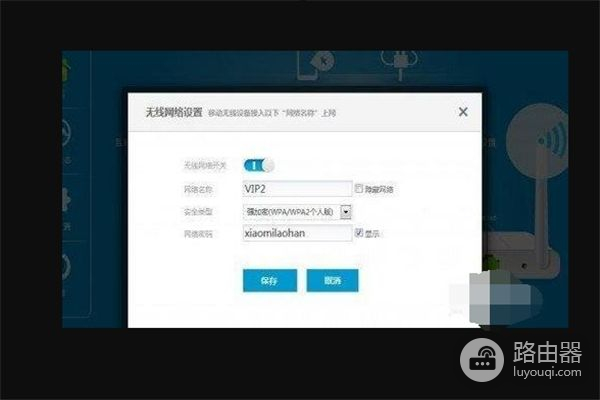
到此路由器就设置完成了。
三、家里的wifi密码忘记了怎么查
自己家的wifi密码忘了的查看方法如下。
自己家的wifi密码忘了可以通过电脑已经连接到wifi,你忘记了密码。这时候你点击,桌面右下角wifi图标,选择已连接那个ap,单击右键选择属性。里面就有密码。
电脑没有连接到wifi,这时候需要用网线连接到电脑。打开网络与共享中心,单击本地连接。我家没有网线我就用wifi代替本地连接啦。点本地连接后,出现下图对话框。选择下图对话框,箭头指示处,点击详细信息。














